2019 CITROEN C3 spárováni telefonu
[x] Cancel search: spárováni telefonuPage 87 of 212

85
Řízení
6Monochromatická obrazovka C
Tato funkce se resetuje prostřednictvím nabídky obrazovky
„Personalisation-configuration ”.
►
V
yberte nabídku „Define the vehicle
parameters “.
►
V
yberte nabídku „Comfort“.
►
V
yberte nabídku „Tyre inflation“.
►
Zvolte funkci „
Reset“.
►
Zvolte „
Ye s“ pro potvrzení.
Resetování bude potvrzeno zvukovým signálem.
Displej přístrojové desky
► Stiskněte krátce toto tlačítko pro vstup
do nabídky .
►
Zvolte příslušnou položku a potom ji potvrďte.
Opětovná inicializace bude potvrzena
pronikavým zvukovým signálem.
Hluboký zvukový signál upozorňuje, že opětovná
inicializace nebyla provedena.
Tlačítko palubní desky
► Stiskněte a podržte toto tlačítko. Resetování bude potvrzeno pronikavým
zvukovým signálem.
Hluboký zvukový signál upozorňuje, že
reinicializace nebyla úspěšná.
Porucha
Rozsvícení těchto kontrolek bez blikání
signalizuje poruchu systému.
Zobrazí se hlášení doprovázené zvukovým
signálem.
V takovém případě již není detekce poklesu tlaku
zajišťována.
Nechejte systém zkontrolovat v
servisu
CITROËN nebo v
jiném kvalifikovaném servisu.
CITROËN
ConnectedCAM®
(Závisí na zemi prodeje.)
Tato kamera, která je nainstalována u horního
okraje čelního skla a která je bezdrátově
připojena, umožňuje:
–
Pořizování fotografií a videí na vyžádání a
jejich sdílení.
–
Odesílání souřadnic GPS vozidla do chytrého
telefonu.
–
Automatický záznam videa v případě nárazu
vozidla.
Vzhledem k tomu, že použití systému
CITROËN ConnectedCAM® je pod vaší
kontrolou a na vaši zodpovědnost, je nutné
splňovat předpisy na ochranu osobních údajů
(obrázky jiných lidí, registrační značky
vozidel, chráněné budovy atd.). Nejprve
zkontrolujte, zda vaše pojišťovna přijímá
záznamy pořízené systémem CITROËN
ConnectedCAM® jako důkazní materiál.
Bez výjimky platí, že jakákoli manipulace
řidiče v souvislosti s kamerou musí
probíhat po zastavení vozidla.
Funkce
Aby bylo možné využívat všechny funkce
kamery, je nutné provést tyto úkony:
►
Stáhnout si aplikaci „ CITROËN
ConnectedCAM®
“ do chytrého telefonu.
►
Provést postup spárování chytrého telefonu s
kamerou podle pokynů zobrazených po spuštění
aplikace.
Page 150 of 212

148
Audio systém Bluetooth®
Na jednom disku může přehrávač CD
načíst až 255 souborů MP3 rozdělených
do 8 úrovní adresářů.
Nicméně se doporučuje tento počet omezit
na dvě úrovně, aby se zkrátil přístupový čas k
přehrávání CD.
Při přehrávání není dodržována struktura
složek.
Všechny soubory jsou zobrazovány na stejné
úrovni.
Pro poslech disku, který je již v
přehrávači, opakovaně stiskněte tlačítko
SOURCE (Zdroj) a zvolte zdroj „CD“.
Stiskněte jedno z tlačítek a zvolte
požadovaný adresář na CD.
Stiskněte příslušné tlačítko pro zvolení
požadované skladby na CD.
Stiskněte tlačítko LIST (Seznam) pro
zobrazení seznamu adresářů kompilace
MP3.
Stiskněte a podržte některé z těchto
tlačítek pro rychlý posun vpřed nebo
vzad.
Streamování zvuku
Bluetooth
®
Streamování umožňuje poslech zvukových
souborů uložených v telefonu prostřednictvím
reproduktorů vozidla.
Připojte telefon.
(Seznamte se s kapitolou „ Párování telefonu“.)
Aktivujte streamingový zdroj stisknutím
tlačítka SOURCE.
V některých případech musí být přehrávání
zvukových souborů spuštěno z klávesnice.
Audio soubory mohou být zvoleny pomocí
tlačítek na ovládacím panelu audiosystému a
ovladačů na volantu. Na obrazovce lze zobrazit
kontextové informace.
Pokud telefon podporuje tuto funkci. Kvalita
poslechu závisí na kvalitě výstupu telefonu.
Připojování přehrávačů
Apple
®
Připojte přehrávač Apple® k zásuvce USB
pomocí vhodného kabelu (není součástí
dodávky).
Přehrávání začne automaticky.
Přehrávání lze řídit pomocí ovladačů
audiosystému.
Dostupné řazení odpovídá řazení podle
přenosného zařízení (interpret / album / žánr /
seznamy skladeb (playlisty)).
Verze firmwaru autorádia nemusí být
kompatibilní s generací vašeho přehrávače
Apple
®.
Informace a doporučení
CD přehrávač umí přehrávat soubory s
příponami „.mp3, .wma, .wav a .aac“ s
přenosovou rychlostí 32 až 320 kb/s.
Podporuje rovněž režim TAG (ID3 tag, WMA
TAG). Nelze přečíst žádné další typy souborů (.mp4
atd.).
Soubory typu „.wma“ musejí odpovídat
standardu typu wma 9.
Podporované vzorkovací frekvence jsou 11, 22,
44 a 48 kHz.
Přes USB port umí systém přehrávat audio
soubory s příponami „.mp3, .wma, .wav, .cbr,
.vbr“ s přenosovou rychlostí 32 až 320 kb/s.
Nelze přečíst žádné další typy souborů (.mp4
atd.).
Soubory typu „.wma“ musejí odpovídat
standardu typu wma 9.
Podporované vzorkovací frekvence jsou 11, 22,
44 a 48 kHz.
Je doporučeno omezit názvy souborů na
méně než 20 znaků a vyhýbat se zvláštním
znakům (například: «
? ; ù), aby se předešlo
jakýmkoliv problémům s jejich přehráváním nebo
zobrazením.
Pro možnost kvalitního přehrávání vypáleného
disku CD-R nebo CD-RW je třeba při vypalování
upřednostňovat standardy ISO 9660 úrovně 1, 2
nebo Joliet.
Bude-li záznam na disku vypálen v jiném
formátu, nemusí být správně přehráván.
Aby byla zajištěna co nejlepší kvalita zvuku,
doporučuje se u jednotlivých disků používat vždy
stejný vypalovací standard s nejnižší možnou
rychlostí (maximálně 4x).
Ve zvláštním případě CD s více relacemi je
doporučeno použít standard Joliet.
Z důvodu ochrany systému nepoužívejte USB
rozbočovač (hub).
Používejte pouze USB paměťové
jednotky formátované ve formátu FAT 32
(File Allocation Table).
Pro záruku správného používání je
doporučeno používat originální kabely s
USB konektorem značky Apple
®.
Telefon
Spárování telefonu
Bluetooth
®
Z bezpečnostních důvodů a také proto,
že operace párování mobilního telefonu
Bluetooth s handsfree sadou Bluetooth
vašeho autorádia (tzv. synchronizace)
vyžaduje zvýšenou pozornost řidiče, smí být
spárování telefonu prováděno pouze ve
stojícím vozidle se zapnutým zapalováním.
Aktivujte funkci telefonu a ujistěte se, že
je „Viditelný pro všechny“ (nastavení
telefonu).
Page 151 of 212

149
Audio systém Bluetooth®
10Z důvodu ochrany systému nepoužívejte USB
rozbočovač (hub).
Používejte pouze USB paměťové
jednotky formátované ve formátu FAT 32
(File Allocation Table).
Pro záruku správného používání je
doporučeno používat originální kabely s
USB konektorem značky Apple
®.
Telefon
Spárování telefonu
Bluetooth
®
Z bezpečnostních důvodů a také proto,
že operace párování mobilního telefonu
Bluetooth s handsfree sadou Bluetooth
vašeho autorádia (tzv. synchronizace)
vyžaduje zvýšenou pozornost řidiče, smí být
spárování telefonu prováděno pouze ve
stojícím vozidle se zapnutým zapalováním.
Aktivujte funkci telefonu a ujistěte se, že
je „Viditelný pro všechny“ (nastavení
telefonu).
Dostupné služby závisejí na síti, kartě
SIM a kompatibilitě používaného telefonu
Bluetooth.
Seznamte se s návodem vašeho telefonu
a zjistěte u vašeho operátora, ke kterým
službám máte přístup.
Postup z telefonu
Ze seznamu zjištěných zařízení zvolte
název systému.
Postup ze systému
Stiskněte tlačítko MENU.
Vyberte „Connections“.
Potvrďte stisknutím tlačítka OK.
Vyberte „Search for a device“.
Potvrďte stisknutím tlačítka OK.
Zobrazí se okno s hlášením o probíhajícím
vyhledávání.
Ze seznamu zjištěných zařízení vyberte telefon,
který má být spárován. Lze spárovat pouze
jeden telefon v jednom okamžiku.
Dokončení párování
Pro dokončení párování bez ohledu na
zvolený postup (z telefonu nebo ze
systému) potvrďte identický kód zobrazený
jak v systému, tak v telefonu.
Pokud se párování nezdaří, máte k dispozici
neomezený počet pokusů.
Na displeji se zobrazí hlášení potvrzující
spárování.
Informace a doporučení
Po zvolení nabídky „Telephone“ získáte přístup
k následujícím funkcím: „Directory “, pokud je
váš telefon plně kompatibilní, „ Call log“ (Seznam
hovorů), „View paired devices“ (Zobrazení
spárovaných zařízení).
Podle typu telefonu můžete být vyzváni k
přijetí
nebo potvrzení přístupu systému ke každé z
těchto funkcí.
Pro další podrobnosti se podívejte na
internetové stránky značky (kompatibilita,
další nápověda, ...).
Správa připojení
Připojení telefonu automaticky zahrnuje
hands-free sadu a funkci streamingu
zvuku.
Schopnost systému připojit pouze jeden profil
závisí na telefonu. Ve výchozím nastavení se
mohou připojit oba profily.
Stiskněte tlačítko MENU.
Page 152 of 212

150
Audio systém Bluetooth®
Vyberte položku Connections (Připojení).
Potvrďte stisknutím OK.
Zvolte položku Bluetooth Connections
management (Správa připojení
Bluetooth) a
potvrďte ji. Zobrazí se seznam
spárovaných telefonů.
Potvrďte stisknutím OK.
Signalizuje připojení zařízení.
Číslo označuje profil připojení k systému:
–
1 pro média nebo 1 pro telefon.
–
2 pro média a telefon.
Signalizuje připojení profilu pro streaming
zvuku.
Signalizuje připojení profilu telefonu s
hands-free.
Vyberte telefon.
Potvrďte stisknutím OK.
Poté zvolte a potvrďte:
–
Connect telephone / Disconnect telephone
:
pro připojení/odpojení pouze telefonu nebo
hands-free sady.
–
Connect media player
/ Disconnect media
player: pro připojení/odpojení pouze funkce
streamingu.
– Connect telephone + media player /
Disconnect telephone + media player: pro
připojení/odpojení telefonu (hands-free sady) a
funkce streamingu.
–
Delete connection
: pro odstranění spárování.
Když v systému vymažete spárování,
nezapomeňte je vymazat také ze svého
telefonu.
Potvrďte stisknutím OK.
Přijetí hovoru
Příchozí hovor je oznámen zvoněním a
překrývajícím oknem na obrazovce.
Zvolte záložku „YES“ (Ano) na displeji
pomocí tlačítek.
Potvrďte stisknutím tlačítka OK.
Pro přijmutí hovoru stiskněte toto tlačítko
ovladačů na volantu.
Odchozí hovor
V nabídce „Telephone“.
Vyberte „Call“.
Vyberte „Dial“.
nebo
Vyberte „Directory“.
nebo
Vyberte „Calls list“.
Potvrďte stisknutím tlačítka OK.
Stiskněte toto tlačítko na více než dvě
sekundy pro přístup k vašim kontaktům,
dále se pohybujte pomocí kolečka.
Ukončení hovoru
V nabídce „Telephone“.
Vyberte „End call “ (Ukončit hovor).
Ukončení hovoru potvrďte stisknutím OK.
Při probíhajícím hovoru stiskněte jedno z
tlačítek na více než 2 sekundy.
Systém má přístup do seznamu
(adresáře) telefonu v závislosti na jeho
kompatibilitě a po dobu jeho připojení
prostřednictvím Bluetooth.
S určitými telefony připojenými přes
Bluetooth můžete odesílat kontakt do
adresáře audiosystému.
Takto přenesené kontakty jsou zaznamenány
do trvalého adresáře, který je viditelný pro
všechny, ať již je připojen jakýkoliv telefon.
Dokud je adresář prázdný, není umožněn
přístup do jeho nabídky.
Správa hovorů
Pro zobrazení kontextového menu v
průběhu hovoru stiskněte OK.
Ukončit hovor
Pro ukončení hovoru z kontextového
menu zvolte „Hang up" (Zavěsit).
Potvrďte stisknutím tlačítka OK.
Vypnutý mikrofon
(osoba, se kterou hovoříte, nic neuslyší)V kontextové nabídce:
– označte „Micro OFF" (Vypnutí mikrofonu) pro
deaktivaci mikrofonu.
– zrušte označení „Micro OFF" (Vypnutí
mikrofonu) pro opětnou aktivaci mikrofonu.
Potvrďte stisknutím tlačítka OK.
Režim telefonu
V kontextové nabídce:
– označte „Telephone mode " (Režim telefonu)
pro přepnutí hovoru na telefon (např. při
vystoupení z vozidla pro pokračování v hovoru).
– zrušte označení „Telephone mode " (Režim
telefonu) pro přepnutí hovoru do vozidla.
Potvrďte stisknutím tlačítka OK.
Pokud bylo vypnuto zapalování, dojde po
vašem návratu do vozidla a opětovném zapnutí
zapalování k automatické aktivaci připojení
Bluetooth (v závislosti na kompatibilitě telefonu),
zvuk se znovu převede do systému.
V některých případech musí být kombinovaný
režim aktivován z telefonu.
Page 164 of 212

162
CITROËN Connect Radio
Připojení smartphonu
CarPlay
®
Připojte kabel USB. Když je smartphone
připojen pomocí kabelu USB, dobíjí se.
Když na systému stisknete Telefon,
zobrazí se rozhraní CarPlay®.
Nebo
Pokud je již smartphone připojen pomocí
Bluetooth®:Připojte kabel USB. Když je smartphone
připojen pomocí kabelu USB, dobíjí se.
Stisknutím tlačítka Telefon na systému
zobrazte hlavní stránku.
Stisknutím tlačítka TEL zobrazte druhou stránku.
Stisknutím CarPlay zobrazte rozhraní
CarPlay®.
Po připojení kabelu USB funkce
CarPlay® v systému deaktivuje režim
Bluetooth®.
Pokud odpojíte kabel USB a vypnete a
znovu zapnete zapalování, systém se
nepřepne automaticky do režimu RADIO
MEDIA. Zdroj je třeba změnit ručně.
Přístup k navigaci CarPlay® je možný
kdykoli stisknutím tlačítka Navigation na
systému.
Připojení chytrého telefonu
Android Auto
Stáhněte si aplikaci Android Auto do
chytrého telefonu.
Funkce „Android Auto“ vyžaduje, aby byl
chytrý telefon a aplikace kompatibilní.
Telefon není připojený pomocí
Bluetooth®
Připojte kabel USB. Když je smartphone
připojen pomocí kabelu USB, dobíjí se.
Stisknutím tlačítka Telefon na systému
zobrazte hlavní stránku.
Stisknutím Android Auto spusťte tuto
aplikaci v systému.
V závislosti na smartphonu může být nutné
aktivovat funkci Android Auto.
V průběhu postupu se zobrazuje několik
stránek obrazovky týkajících se určitých
funkcí.
Přijměte podmínky
, aby došlo ke spuštění
a
dokončení připojení.
Při připojování smartphonu k systému
doporučujme povolit ve smartphonu
Bluetooth
®.
Telefon je připojený pomocí
Bluetooth®
Stisknutím tlačítka Telefon na systému
zobrazte hlavní stránku.
Stisknutím tlačítka TEL zobrazte druhou stránku.
Stisknutím Android Auto spusťte tuto
aplikaci v systému.
Na okraji obrazovky Android Auto zůstává
k dispozici přístup k různým zdrojům zvuku
pomocí dotykových tlačítek na horní liště.
Přístup k nabídkám systému je ve kterémkoliv
okamžiku možný pomocí příslušných tlačítek.
V závislosti na kvalitě sítě může trvat
určitou dobu, než budou aplikace
přístupné.
Spárování telefonu
Bluetooth
®
Dostupné služby závisejí na síti, SIM
kartě a kompatibilitě používaných
zařízení Bluetooth. Informace o dostupných
službách můžete získat v uživatelské příručce
k telefonu nebo od poskytovatele mobilních
služeb.
Musí být aktivována funkce Bluetooth a
telefon musí být nakonfigurovaný jako
viditelný pro všechna další zařízení (v
nastaveních telefonu).
Aby se dokončilo párování, je třeba (bez ohledu
na to, zda párování iniciujete z telefonu nebo ze
systému), aby byl v systému i telefonu nastaven
identický kód.
Pokud se párování nezdaří,
doporučujeme deaktivovat a pak opět
aktivovat funkci Bluetooth na telefonu.
Postup z telefonu
V seznamu zjištěných zařízení vyberte
název systému.
V systému přijměte žádost o připojení z telefonu.
Postup ze systému
Stisknutím Telefon zobrazte hlavní
stránku.
Stiskněte Vyhledávání zařízení
Bluetooth.
Zobrazí se seznam zjištěných telefonů.
Vyberte v seznamu název zvoleného
telefonu.
Sdílení připojení
Systém nabízí připojení telefonu pomocí 3
profilů:
– Telefon (sada hands-free, pouze telefon),
– Streaming (streaming: bezdrátové přehrávání
zvukových souborů nacházejících se v telefonu),
– Data z mobilního internetového připojení .
Zvolte jeden nebo více profilů.
Potvrďte stisknutím OK.
V závislosti na typu telefonu můžete být vyzváni
k přijetí přenosu kontaktů a zpráv.
Page 165 of 212

163
CITROËN Connect Radio
11Pokud se párování nezdaří,
doporučujeme deaktivovat a pak opět
aktivovat funkci Bluetooth na telefonu.
Postup z telefonu
V seznamu zjištěných zařízení vyberte
název systému.
V
systému přijměte žádost o připojení z telefonu.
Postup ze systému
Stisknutím Telefon zobrazte hlavní
stránku.
Stiskněte Vyhledávání zařízení
Bluetooth.
Zobrazí se seznam zjištěných telefonů.
Vyberte v seznamu název zvoleného
telefonu.
Sdílení připojení
Systém nabízí připojení telefonu pomocí 3
profilů:
–
T
elefon (sada hands-free, pouze telefon),
–
Streaming
(streaming: bezdrátové přehrávání
zvukových souborů nacházejících se v telefonu),
–
Data z mobilního internetového připojení .
Zvolte jeden nebo více profilů.
Potvrďte stisknutím OK.
V závislosti na typu telefonu můžete být vyzváni
k
přijetí přenosu kontaktů a zpráv.
Schopnost systému připojit pouze jeden
profil závisí na telefonu.
Ve výchozím nastavení se mohou připojit
všechny tři profily.
Se systémem jsou kompatibilní
následující profily: HFP, OPP, PBAP,
A2DP, AVRCP, MAP a PAN.
Další informace (kompatibilita, další nápověda
atd.) naleznete na webu výrobce.
Opětovné automatické připojení
Pokud je při návratu do vozidla opět přítomen
poslední připojený telefon, je automaticky
rozpoznán a
během přibližně 30 sekund po
zapnutí zapalování je automaticky provedeno
spárování (a aktivuje se Bluetooth).
Pokud chcete upravit profil připojení:
Stisknutím Telefon zobrazte hlavní
stránku.
Stisknutím tlačítka TEL zobrazte druhou stránku.
Volbou Připojení Bluetooth zobrazte
seznam spárovaných zařízení.
Stiskněte tlačítko Podrobnosti u
spárovaného zařízení.
Zvolte jeden nebo více profilů.
Potvrďte stisknutím OK.
Správa spárovaných telefonů
Tato funkce umožňuje připojit nebo odpojit
zařízení nebo odstranit spárování.
Stisknutím Telefon zobrazte hlavní
stránku.
Stisknutím tlačítka TEL zobrazte druhou stránku.
Volbou Připojení Bluetooth zobrazte
seznam spárovaných zařízení.
Stisknutím názvu vybraného telefonu v
seznamu jej můžete odpojit.
Dalším stisknutím jej připojíte.
Odstraňování telefonu
Stiskněte symbol koše na obrazovce
napravo nahoře pro zobrazení symbolu
koše vedle zvoleného telefonu.
Stiskněte symbol koše vedle zvoleného
telefonu pro jeho odstranění.
Přijetí hovoru
Příchozí hovor je oznámen zvoněním a
překrývajícím oknem na obrazovce.
Krátce stiskněte tlačítko TEL ovladačů na
volantu pro příjem příchozího hovoru.
A
Dlouze stiskněte
tlačítko TEL ovladačů na volantu pro
odmítnutí hovoru.
Nebo
Stiskněte tlačítko „Ukončit hovor“.
Page 181 of 212
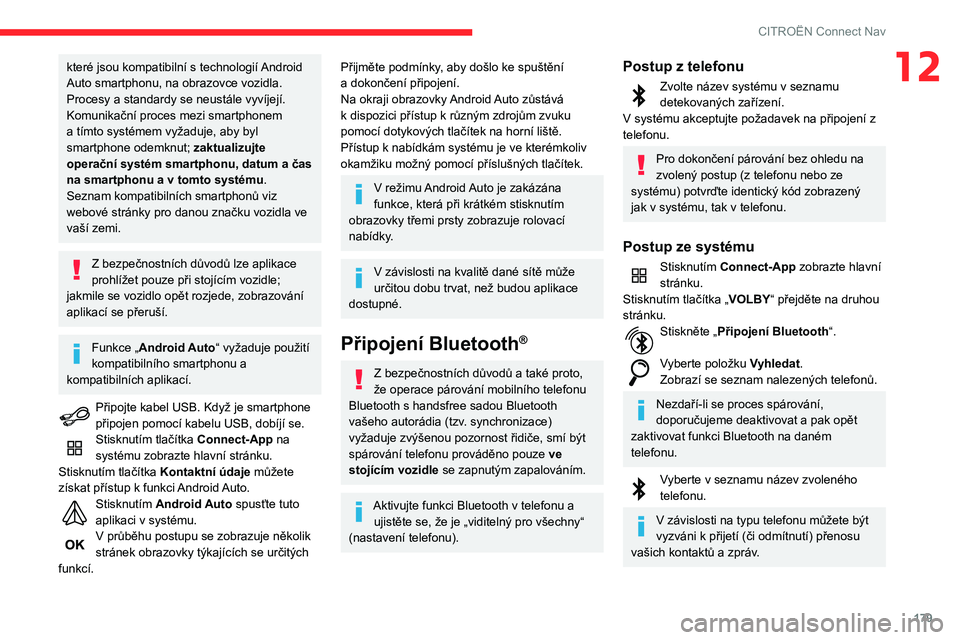
179
CITROËN Connect Nav
12které jsou kompatibilní s technologií Android
Auto smartphonu, na obrazovce vozidla.
Procesy a standardy se neustále vyvíjejí.
Komunikační proces mezi smartphonem
a tímto systémem vyžaduje, aby byl
smartphone odemknut; zaktualizujte
operační systém smartphonu, datum a čas
na smartphonu a v
tomto systému.
Seznam kompatibilních smartphonů viz
webové stránky pro danou značku vozidla ve
vaší zemi.
Z bezpečnostních důvodů lze aplikace
prohlížet pouze při stojícím vozidle;
jakmile se vozidlo opět rozjede, zobrazování
aplikací se přeruší.
Funkce „Android Auto“ vyžaduje použití
kompatibilního smartphonu a
kompatibilních aplikací.
Připojte kabel USB. Když je smartphone
připojen pomocí kabelu USB, dobíjí se.
Stisknutím tlačítka Connect-App na
systému zobrazte hlavní stránku.
Stisknutím tlačítka Kontaktní údaje můžete
získat přístup k funkci Android Auto.
Stisknutím Android Auto spusťte tuto
aplikaci v systému.
V průběhu postupu se zobrazuje několik
stránek obrazovky týkajících se určitých
funkcí.
Přijměte podmínky, aby došlo ke spuštění
a dokončení připojení.
Na okraji obrazovky Android Auto zůstává
k dispozici přístup k různým zdrojům zvuku
pomocí dotykových tlačítek na horní liště.
Přístup k nabídkám systému je ve kterémkoliv
okamžiku možný pomocí příslušných tlačítek.
V režimu Android Auto je zakázána
funkce, která při krátkém stisknutím
obrazovky třemi prsty zobrazuje rolovací
nabídky.
V závislosti na kvalitě dané sítě může
určitou dobu trvat, než budou aplikace
dostupné.
Připojení Bluetooth®
Z bezpečnostních důvodů a také proto,
že operace párování mobilního telefonu
Bluetooth s handsfree sadou Bluetooth
vašeho autorádia (tzv. synchronizace)
vyžaduje zvýšenou pozornost řidiče, smí být
spárování telefonu prováděno pouze ve
stojícím vozidle se zapnutým zapalováním.
Aktivujte funkci Bluetooth v telefonu a
ujistěte se, že je „viditelný pro všechny“
(nastavení telefonu).
Postup z telefonu
Zvolte název systému v seznamu
detekovaných zařízení.
V
systému akceptujte požadavek na připojení z
telefonu.
Pro dokončení párování bez ohledu na
zvolený postup (z telefonu nebo ze
systému) potvrďte identický kód zobrazený
jak v
systému, tak v telefonu.
Postup ze systému
Stisknutím Connect-App zobrazte hlavní
stránku.
Stisknutím tlačítka „VOLBY“ přejděte na druhou
stránku.
Stiskněte „Připojení Bluetooth “.
Vyberte položku Vyhledat.
Zobrazí se seznam nalezených telefonů.
Nezdaří-li se proces spárování,
doporučujeme deaktivovat a pak opět
zaktivovat funkci Bluetooth na daném
telefonu.
Vyberte v seznamu název zvoleného
telefonu.
V závislosti na typu telefonu můžete být
vyzváni k přijetí (či odmítnutí) přenosu
vašich kontaktů a zpráv.
Page 186 of 212
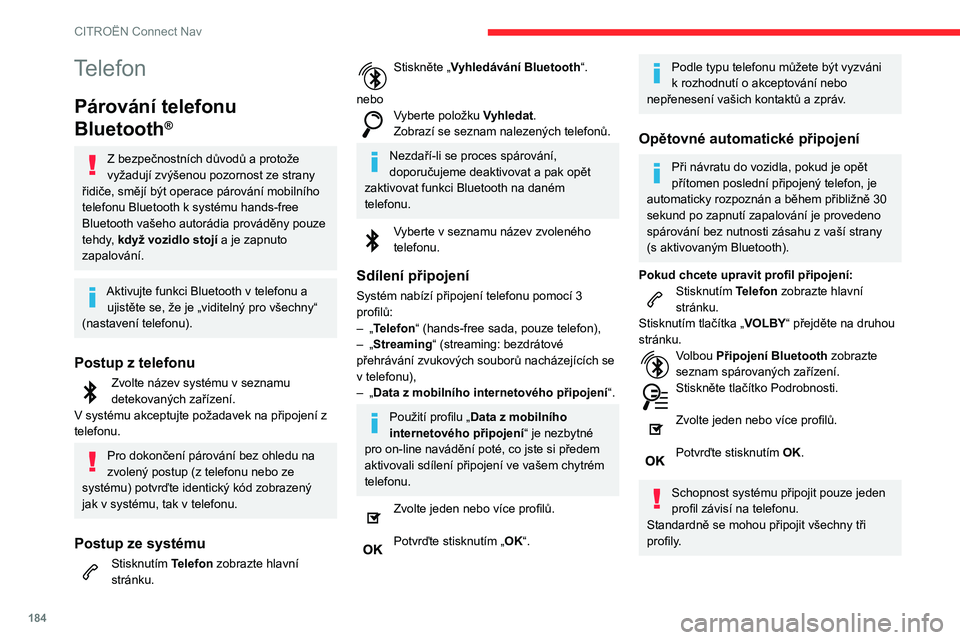
184
CITROËN Connect Nav
Telefon
Párování telefonu
Bluetooth
®
Z bezpečnostních důvodů a protože
vyžadují zvýšenou pozornost ze strany
řidiče, smějí být operace párování mobilního
telefonu Bluetooth k
systému hands-free
Bluetooth vašeho autorádia prováděny pouze
tehdy, když vozidlo stojí a je zapnuto
zapalování.
Aktivujte funkci Bluetooth v telefonu a
ujistěte se, že je „viditelný pro všechny“
(nastavení telefonu).
Postup z telefonu
Zvolte název systému v seznamu
detekovaných zařízení.
V
systému akceptujte požadavek na připojení z
telefonu.
Pro dokončení párování bez ohledu na
zvolený postup (z telefonu nebo ze
systému) potvrďte identický kód zobrazený
jak v
systému, tak v telefonu.
Postup ze systému
Stisknutím Telefon zobrazte hlavní
stránku.
Stiskněte „Vyhledávání Bluetooth “.
nebo
Vyberte položku Vyhledat.
Zobrazí se seznam nalezených telefonů.
Nezdaří-li se proces spárování,
doporučujeme deaktivovat a pak opět
zaktivovat funkci Bluetooth na daném
telefonu.
Vyberte v seznamu název zvoleného
telefonu.
Sdílení připojení
Systém nabízí připojení telefonu pomocí 3
profilů:
–
„
Telefon“ (hands-free sada, pouze telefon),
–
„
Streaming“ (streaming: bezdrátové
přehrávání zvukových souborů nacházejících se
v
telefonu),
–
„
Data z mobilního internetového připojení “.
Použití profilu „Data z mobilního
internetového připojení“ je nezbytné
pro on-line navádění poté, co jste si předem
aktivovali sdílení připojení ve vašem chytrém
telefonu.
Zvolte jeden nebo více profilů.
Potvrďte stisknutím „OK“.
Podle typu telefonu můžete být vyzváni
k
rozhodnutí o akceptování nebo
nepřenesení vašich kontaktů a zpráv.
Opětovné automatické připojení
Při návratu do vozidla, pokud je opět
přítomen poslední připojený telefon, je
automaticky rozpoznán a
během přibližně 30
sekund po zapnutí zapalování je provedeno
spárování bez nutnosti zásahu z
vaší strany
(s
aktivovaným Bluetooth).
Pokud chcete upravit profil připojení:
Stisknutím Telefon zobrazte hlavní
stránku.
Stisknutím tlačítka „VOLBY“ přejděte na druhou
stránku.
Volbou Připojení Bluetooth zobrazte
seznam spárovaných zařízení.
Stiskněte tlačítko Podrobnosti.
Zvolte jeden nebo více profilů.
Potvrďte stisknutím OK.
Schopnost systému připojit pouze jeden
profil závisí na telefonu.
Standardně se mohou připojit všechny tři
profily.
Dostupné služby závisejí na síti, SIM
kartě a kompatibilitě používaných
zařízení Bluetooth. Informace o tom, ke
kterým službám máte přístup, viz uživatelská
příručka k danému telefonu a váš
poskytovatel služeb.
Tento systém podporuje následující profily: HFP, OPP, PBAP, A2DP, AVRCP,
MAP a PAN.
Další informace (kompatibilita, další nápověda
atd.) naleznete na webu výrobce.
Správa spárovaných telefonů
Tato funkce umožňuje připojit nebo odpojit zařízení nebo odstranit spárování.
Stisknutím Telefon zobrazte hlavní
stránku.
Stisknutím tlačítka „VOLBY“ přejděte na druhou
stránku.
Volbou Připojení Bluetooth zobrazte
seznam spárovaných zařízení.
Stisknutím názvu vybraného telefonu v
seznamu jej můžete odpojit.
Dalším stisknutím jej připojíte.
Odstraňování telefonu
Zvolte symbol koše na obrazovce
napravo nahoře pro zobrazení symbolu
koše vedle zvoleného telefonu.